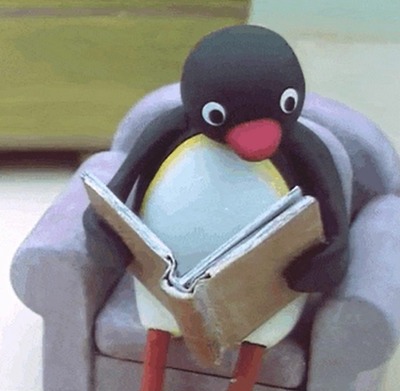오늘은 티스토리 블로그 로딩화면 설정하는 방법을 알려드리려고 합니다. 로딩 화면 설정은 블로그 체류 시간을 늘려 상위 노출에 영향을 미치거나 애드센스 광고가 뜨는 시간을 벌어주는 수익형 블로그에서는 정말 효과적인 방법입니다.
3단계로 분류해서 매우 쉽게 말씀드려보겠습니다.

로딩 화면에 나올 이미지 고르기
Loading Icons – Download for Free in PNG and SVG
Animated and static Animated Static
icons8.com
우선 로딩 화면에 나올 이미지를 골라야 합니다. 상단에 있는 사이트에 접속하셔서 로딩 파일을 다운받으시거나 구글에 로딩 화면 gif 라고 검색을 하셔서 원하는 디자인을 골라주시면 됩니다.
스킨편집에서 파일 업로드

선택하신 로딩 파일 이름을 loading으로 변경하신후 "스킨 편집 - html 편집 - 파일 업로드" 순서로 들어가셔서 gif파일을 추가해주시면 됩니다.
html 코드 삽입
파일 추가를 완료하셨으면 html 편집으로 들어가셔서 위에 있는 코드를 복사하셔서 붙여넣기를 해주시면 됩니다. "Ctrl+F" 누르셔서 <body>를 검색해주신다음에 <body> 바로 밑에 코드를 넣어주시면 됩니다.

이와 같이 코드가 입력되면 정상적으로 로딩 화면이 나옵니다. 10분 정도면 끝날 정도로 간단한 작업이지만 수익에 엄청난 영향을 미칠 수 있습니다.
※참고로 gif 가 아니라 png나 jpg 파일로 로딩화면을 설정하고 싶으신경우에는 66번째 코드에 위치한 loding.gif에서 gif를 png나 jpg로 수정해주시면 됩니다.
오늘의 포스팅은 여기까지입니다.
'블로그' 카테고리의 다른 글
| 사진 용량 줄이는 무료 최적화 압축 사이트 TinyPNG (7) | 2024.09.06 |
|---|---|
| 블로그 수익화 필수 요소 - 이전 발행 글 링크 설정하는 방법 (0) | 2023.03.28 |
| 티스토리 모바일 사진 확대하는 방법 - 코드 한 줄로 해결! (0) | 2023.03.22 |
| 구글 서치 콘솔 도메인 삭제하는 방법 - 색인 생성 문제 해결 (0) | 2023.03.21 |